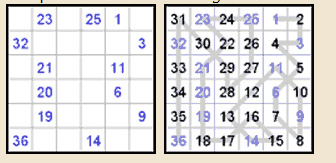Pokud nestihnete práci udělat při výuce informatiky, můžete chybějící úkol udělat doma a zaslat mi ho emailem na Vlkova@ZSPisnicka.cz nebo přinést další hodinu do zš na flashdisku. Důležité je novou látku si vyzkoušet a procvičit. Pokud žák chybí, doplní si učivo dle informací na internetu nebo přijde za vyučující a domluví si konzultaci, neznalost učiva omlouvá pouze 1. vyučovací hodinu po absenci, další již je nutné látku znát.
Každý žák naší školy má svou vlastní emailovou adresu ve tvaru "loginname@zspisnicka.onmicrosoft.com" (např. 23BNovPe@zspisnicka.onmicrosoft.com) a má k dispozici Office365, jehož součástí je i elektronická pošta - Outlook.
V libovolném internetovém prohlížeči (např. google chrom, internet explorer, mozzilla) zadejte https://o365.com nebo https://office365.com, přihlašovací jméno je "loginname@zspisnicka.cz", zadáte heslo, které máte v PC učebně (loginname máte napsané v ŽK v pravém horním rohu). Pokud se vám po přihlášení neobjeví nabídka programů (a mezi nimi Outlook) klikněte v pravém horním roku na ikonku hlavičky nebo iniciál vašeho jména a vyberte položku "škola, univerzita". Přihlášení funguje i do účtu Google.
Známkováno:
Úkol dobrovolný, bude klasifikován jen těm, kteří ho splní.
Spusťe si archivní test kategorie MINI z roku 2015
https://www.ibobr.cz/test/archiv-pred-spustenim/2015/439
Až soutěž ukončíte, podívejte se, kolik jste získali bodů,
ideálně stisknutím klávesy „PrintScreen“ si vložíte výsledek na obrazovce do schránky windows,
otevřete si program Malování,
zvolte příkaz vložit a ze schránky vložíte váš výsledek,
uložte obrázek pod jménem IBobr_24ANovJa_ArchivMini2015
a tento obrázek mi pošlete jako přílohu emailem na Vlkova@ZSPisnicka.cz (do předmětu napište Inf Ibobr a nezapomeňte se podepsat).
Komu se nepodaří získat obrázek obrazovky, tak mi pošlete email a do něj mi napište počet získaných bodů a ve kterých otázkách jste měli chyby...
Opakuji, že úkol je dobrovolný, komu se podaří poslat mi výsledek, získá 1, ostatní nic.
Odpočiňte si a přeji klidné Velikonoční svátky...
24. hodina (5.B 26.3.2020), 24. hodina (5.A 31.3.2020), 25. hodina (5.AB 1.4.2020),
Informace (Edhance)
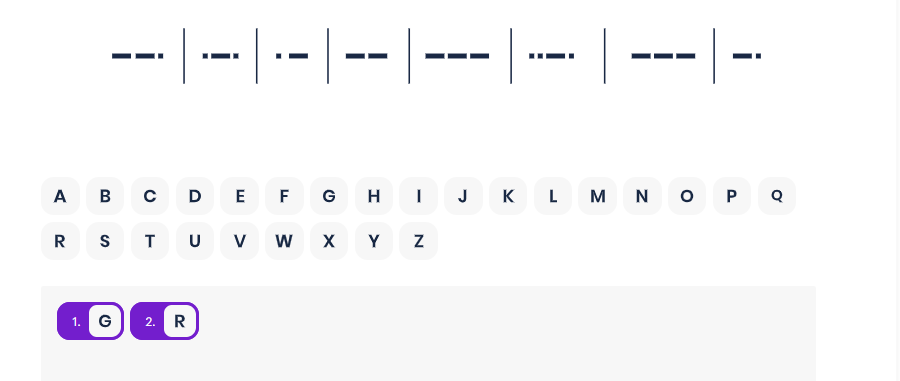 Chválím všechny, co zvládli minulou hodinu, děkuji rodičům za pomoc. Kdo má nějaký technický problém, napište mi přes bakaláře nebo na email Vlkova@zspisnicka.cz Dnes vás čeká povídání o šifrách, určitě už jste nějaké někdy viděli :-)
Chválím všechny, co zvládli minulou hodinu, děkuji rodičům za pomoc. Kdo má nějaký technický problém, napište mi přes bakaláře nebo na email Vlkova@zspisnicka.cz Dnes vás čeká povídání o šifrách, určitě už jste nějaké někdy viděli :-)
Známkováno:
https://portal.edhance.cz
uživatelské jméno: loginname (např. 24ANovTe)
heslo: vaše k PC v učebně
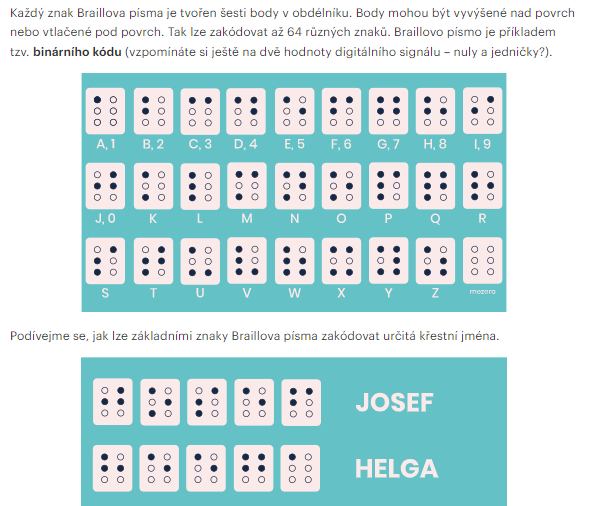 pak klikněte v levé části na Předměty, vyberte Informatika a zvolte si kapitolu Kódování
pak klikněte v levé části na Předměty, vyberte Informatika a zvolte si kapitolu Kódování
* v učebnici si přečtěte celý článek, zejména kapitolu o Morseově písmu a také emotikony
* v zadaných povinnostech vypracujte "Morseovka 1", pozor! Otevřete si v prohlížeči nové okno se znaky morseovky, správná písmenka nebo znaky přetažením umístěte do obdélníku pro odpověď!
Krok za krokem ve fotografiích najdete přihlášení níže.
* kvíz je přístupný až v den konání informatiky po dobu jednoho týdne (končí den před další informatikou).
23. hodina (5.B 19.3.2020), 23. hodina (5.A 24.3.2020), 24. hodina (5.AB 25.3.2020),
Informace (Edhance)
Chválím všechny, co zvládli minulou hodinu, děkuji rodičům za pomoc. Kdo má nějaký technický problém, napište mi přes bakaláře nebo na email Vlkova@zspisnicka.cz
Známkováno:
https://portal.edhance.cz
uživatelské jméno: loginname (např. 24ANovTe)
heslo: vaše k PC v učebně
pak klikněte v levé části na Předměty, vyberte Informatika a zvolte si kapitolu Informace
* v učebnici si přečtěte celý článek, zejména poslední třetinu
* v zadaných povinnostech vypracujte "Technologie 1", pozor! Test je obtížnější, otevřete si v prohlížeči nové okno a odpovědi na otázky klidně vyhledávejte, cílem je zjistit správnou odpověď, je jedno zda v učebnici nebo jinde!
* komu se test nepovede, můžete na opravu zkusit "Technologie 2", hodnotit budu lepší výsledek (známka bude jen jedna),
komu se ani druhý kvíz nevydaří, může opět napsat jako email, kdy uvede odpovědi na otázky správně.
Krok za krokem ve fotografiích najdete přihlášení u minulé hodiny.
* kvíz je přístupný až v den konání informatiky po dobu jednoho týdne (končí den před další informatikou).
22. hodina (5.B 12.3.2020), 22. hodina (5.A 17.3.2020), 23. hodina (5.AB 18.3.2020),
Komunikace (Edhance)
Známkováno:
https://portal.edhance.cz
uživatelské jméno: loginname (např. 24ANovTe)
heslo: vaše k PC v učebně
pak klikněte v levé části na Předměty, vyberte Informatika a zvolte si kapitolu Komunikace
* v učebnici si přečtěte celý článek
* v zadaných povinnostech vypracujte "Souhrnný kvíz"
* komu se test nepovede, můžete opravu napsat jako email, kdy uvedete odpovědi na otázky správně.
Krok za krokem ve fotografiích:
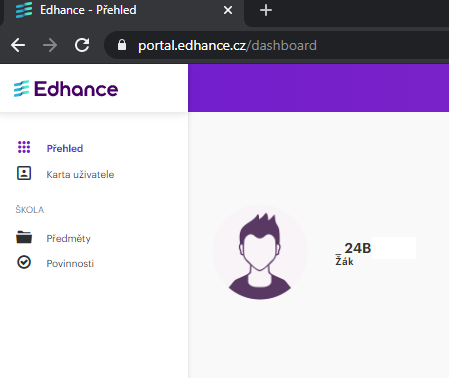
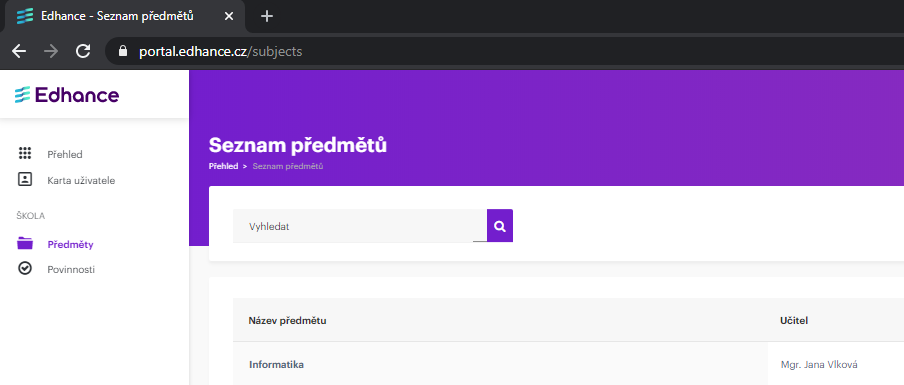
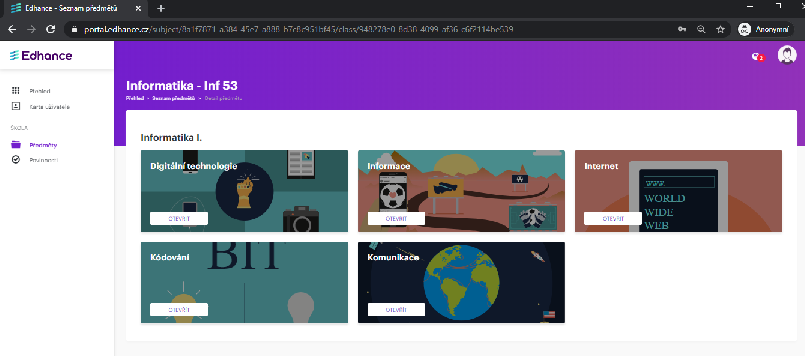
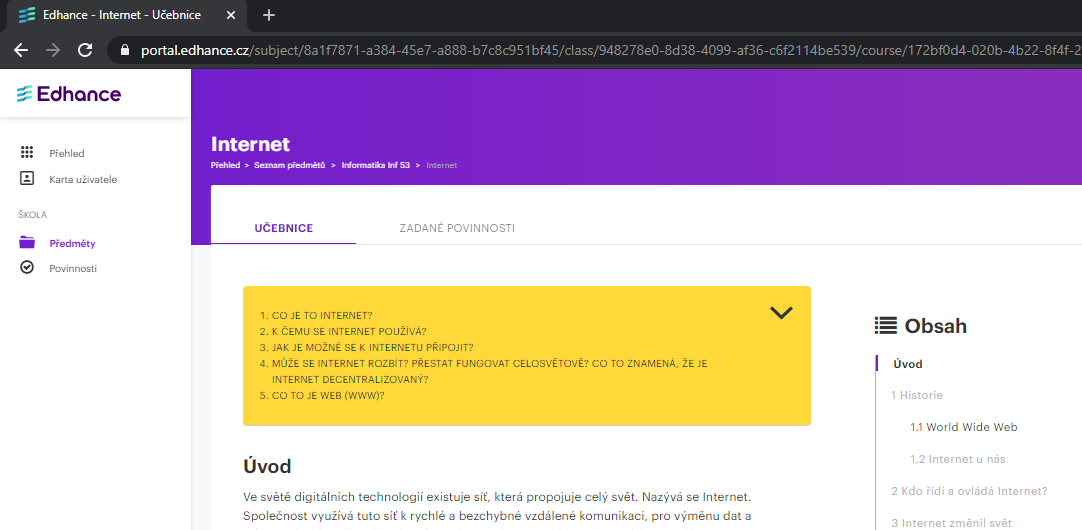
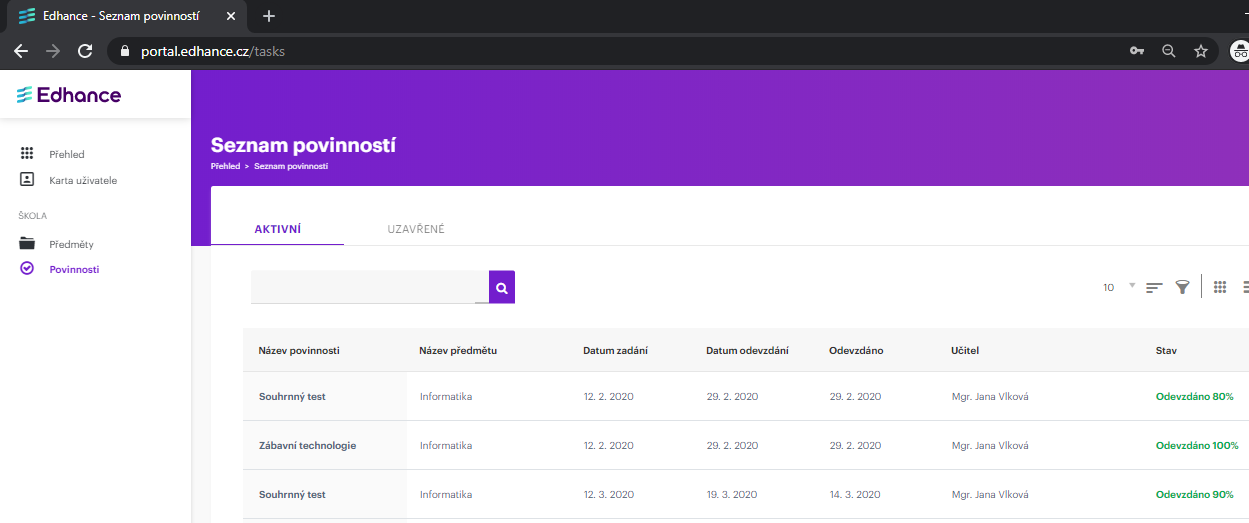
22. hodina (5.AB 11.3.2020)
Internet - novodobá povolání
Známkováno:
zopakujte si, co jste se dozvěděli o Internetu, přihlašte se k digitální učebnici
https://portal.edhance.cz
uživatelské jméno: loginname (např. 24ANovTe)
heslo: vaše k PC v učebně
pak klikněte v levé části na Předměty, vyberte Informatika a zvolte si kapitolu Internet
* v učebnici si přečtěte články od bodu 3.5 Cloudové úložiště až do konce 3.8 Podnikání a povolání
* v zadaných povinnostech vypracujte kvíz "Povolání"
Pozor! informatika 5.A v úterý 10.3.2020 byla odvolána
z důvodu absence vyučující (školení).
21. hodina (5.A 3.3.2020, 5.AB 4.3.2020 a 5.B 5.3.2020)
Internet - vyhledávání informací na internetu
Prohlédneme si na
http://old.zsdobrichovice.cz/ukoly/informatika/internet.htm prezentace (stejné prezentace máte ve škole k dispozici v adresáři Vyuka/Vyuk_inf/Internet):
Začínáme s internetem
Rozcestník seznam.cz
Vyhledávač google
Nepřehlédněte zajímavé stránky - mapy (např. www.mapy.cz), překladače (např. https://translate.google.cz), vyhledávání dopravního spojení (https://idos.cz) apod.
Známkováno:
Přihlášení do elektronické učebnice https://portal.edhance.cz/
Vyplnění minimálně 1 ze zadaných povinností - "Naplánuj výlet 1" a "Naplánuj výlet 2" v kapitole internet, najdete je opět na levé straně.
Žák nejprve vyplní "Naplánuj výlet 1", teprve pak "Naplánuj výlet 2" (Kdo stihne oba úkoly ve škole, bude se počítat známka lepší).
20. hodina (5.A 25.2.2020, 5.AB 26.2.2020 a 5.B 27.2.2020)
Internet - pravdivost informací, zdroje více a méně spolehlivé
Nové pojmy:
Internetový prohlížeč - program, kterým lze prohlížet systém provázaných hypertextových dokumentů, např. Internet Explorer, Google Chrom (neplést s google.cz), Mozilla Firefox, Opera, Netscape...
lze si zde nastavit domovskou stránku i uložit oblíbené položky ("Favourites")
Internetový vyhledávač - stroj nebo nástroj, dostupný obvykle přes www stránku, který vyhledává informace na internetu podle zadaných parametrů, např. Google.com, Seznam.cz, Atlas.cz
katalogový vyhledávač - "listujeme v katalogu a hledáme výsledek"
fulltextový vyhledávač - "zadáme kritéria, výsledek je vyhledán"
FTP - file transfer protocol - program i protokol určený k přenosu souborů
Vyhledávání informací na internetu - např.
https://google.cz,
https://seznam.cz,
https://cs.wikipedia.org a další
Lze věřit všemu na internetu? Odpověď: Nelze, na internet může dát kdokoliv téměř cokoliv
Každou informaci je nutné ověřit minimálně ze dvou různých, spolehlivých zdrojů
Důvěryhodné zdroje (více, méně, vůbec):
důvěryhodné jsou weby institucí a organizací – např. ČTK, knihovny, úřady
méně již otevřené encyklopedie, kam může přispívat kdokoliv
nespolehlivé mohou být stránky jednotlivců (např. Nováka z Malé vsi…)
Vždy zkuste najít odpověď na více místech a logicky ověřte správnost odpovědi
Při psaní referátů a jiných prací by se měli uvádět zdroje, tj. odkud jsme informaci čerpali (odkaz na konkrétní www stránku), platí i pro obrázky apod. (hledat v souladu s autorskými právy)
Známkováno:
Klasifikována bude emailem zaslaná odpověď na vylosovanou otázku v hodině (chybějící o ni požádají emailem):
vyhledání odpovědi na internetu u dvou zdrojů,
zaslání odpovědi emailem na adresu Vlkova@ZSPisnicka.cz,
do předmětu zprávy napište "INF 5.r. odpověď na otázku",
v těle zprávy napište a vyplňte:
otázka:
odpověď:
zdroj1: (zkopírujte celou adresu stránky, nestačí jen wikipedie nebo seznam, ale např. "https://cs.wikipedia.org/wiki/Zatm%C4%9Bn%C3%AD_M%C4%9Bs%C3%ADce")
zdroj2:
podpis:
Příklad odpovědi v emailu:
Otázka: Kdy bylo poslední částečné zatmění měsíce v roce 2019?
Odpověď: Nejbližší částečné zatmění měsíce bylo 16. července 2019
Zdroj1: https://www.astro.cz/na-obloze/mesic/zatmeni-mesice/zatmeni-mesice-v-letech-2011-2020/castecne-zatmeni-mesice-16-17-cervence-2019.html
Zdroj2:
https://cs.wikipedia.org/w/index.php?search=%C4%8D%C3%A1ste%C4%8Dn%C3%A9+zatm%C4%9Bn%C3%AD+m%C4%9Bs%C3%ADce&title=Speci%C3%A1ln%C3%AD%3AHled%C3%A1n%C3%AD&go=J%C3%ADt+na
Podpis: vaše jméno a příjmení
19. hodina (5.A 11.2.2020, 5.AB 12.2.2020 a 5.B 13.2.2020)
Internet - historie a současnost
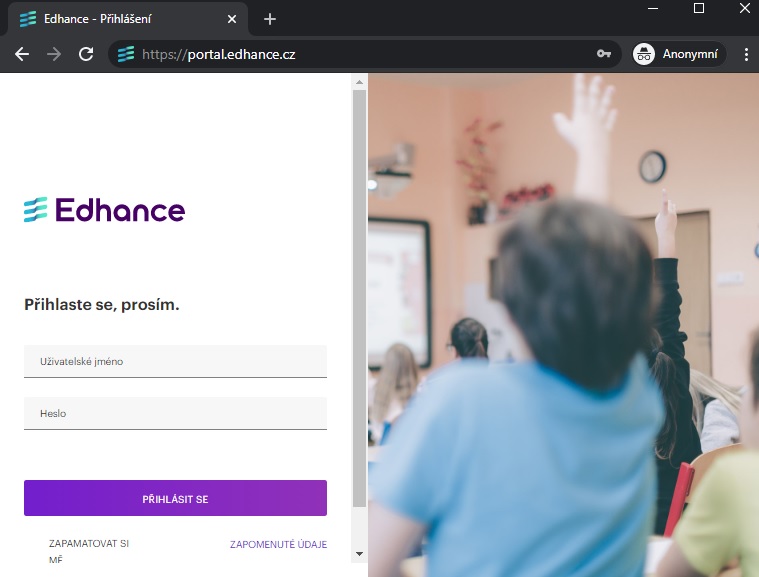 Výuka podle nově vydané elektronické učebnice organizace Edhance - Informatika 1.
Výuka podle nově vydané elektronické učebnice organizace Edhance - Informatika 1.
Přihlášení k učebnici v libovolném prohlížeči (např. google chrom, internet explorer, mozzilla):
https://portal.edhance.cz
uživatelské jméno: loginname (např. 24ANovTe)
heslo: vaše k PC v učebně
pak klikněte v levé části na Předměty, vyberte Informatika a zvolte si kapitolu Internet
Přečtěte si ji a zkuste si odpovědět na následující otázky:
* Jak a proč vlastně internet vznikl?
* Která data jsou důležitá pro ČR?
* Kdo řídí internet a co znamená decentralizovaná počítačová síť?
* Jak lze vyhledat nějakou informaci na internetu?
Známkováno:
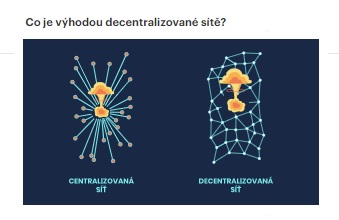 Vyplnění 2 zadaných povinností (souhrnný test a aplikace na internetu), najdete je opět na levé straně.
Vyplnění 2 zadaných povinností (souhrnný test a aplikace na internetu), najdete je opět na levé straně.
18. hodina (5.A 4.2.2020, 5.AB 5.2.2020 a 5.B 6.2.2020)
Digitální technologie
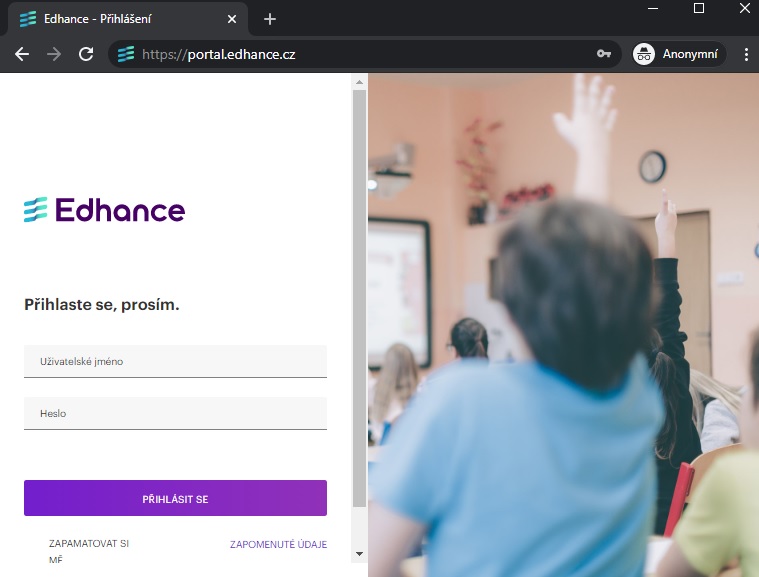 Výuka podle nově vydané elektronické učebnice organizace Edhance - Informatika 1.
Výuka podle nově vydané elektronické učebnice organizace Edhance - Informatika 1.
Přihlášení k učebnici v libovolném prohlížeči (např. google chrom, internet explorer, mozzilla):
https://portal.edhance.cz
uživatelské jméno: loginname (např. 24ANovTe)
heslo: vaše k PC v učebně
pak klikněte v levé části na Předměty, vyberte Informatika a zvolte si kapitolu Digitální technologie
* zjistěte, co to jsou technologie, jak se co vyvýjelo a měnilo
* co je to signál
* co je to analogový a digitální signál
* zamyslete se nad tím, co vše v dnešní době můžete používat
Známkováno:
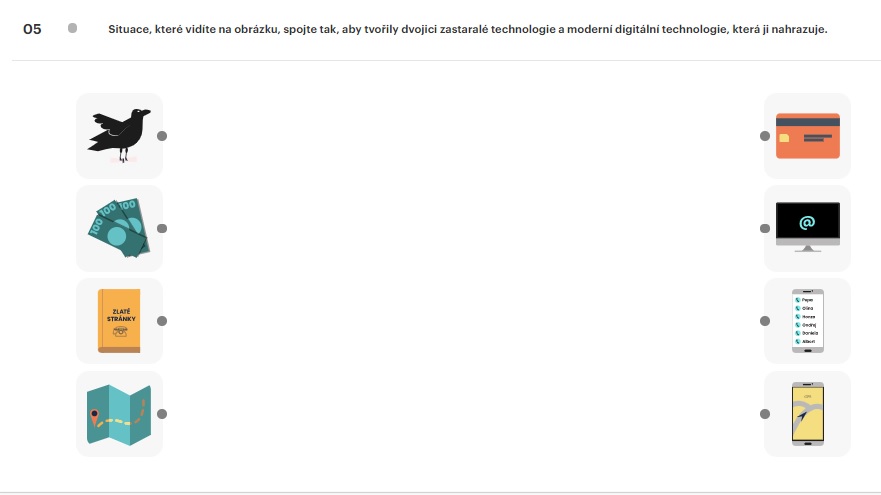 Vyplnění zadané povinnosti (test), najdete ji na levé straně.
Vyplnění zadané povinnosti (test), najdete ji na levé straně.
17. hodina (5.B 23.1.2020, 5.A 28.1.2020 a 5.AB 29.1.2020)
Elektronická pošta - procvičování:
Pokud dostanete email s přílohou, je třeba si přílohu uložit.
Známkováno:
* Na váš školní email byl zaslán email s otázkami.
* Přihlašte se tedy ke svému emailu, najděte email s předmětem Inf otázky s přílohou
* Přílohu uložte do svého adresáře pod názvem "Kocka"
* Najděte uložený soubor "Kocka" ve svém adresáři a otevřete ho v programu Malování (pomocí pravého tlačítka myši).
* Pod obrázek napište své jméno a příjmení, obrázek uložte.
* Vraťte se k emailu a pomocí volby "odpovědět" začněte psát email s odpovědí.
* Odpovězte na všechny otázky, podepište se.
* K emailu připojte i upravený obrázek s vaším jménem (pomocí "sponky" tj. příloha).
* Email odešlete
16. hodina (5.B 15.1.2020, 5.A 21.1.2020 a 5.AB 22.1.2020)
Elektronická pošta - vysvětlení pojmů:
* kopie a skrytá kopie
* "delivery failure" - chyba doručení
* "user uknowen" - uživatel neznámý - tj. špatná adresa
* "full mailbox" - plná schránka - nutno projít emaily, smazat je, vysypat koš
* automatický podpis
* "out of office" - automatická zpráva o nepřítomnosti příjemce
* max. velikost přílohy emailu záleží na poskytovateli, většinou je omezena nějakou velikostí (např. volny.cz cca 2MB)
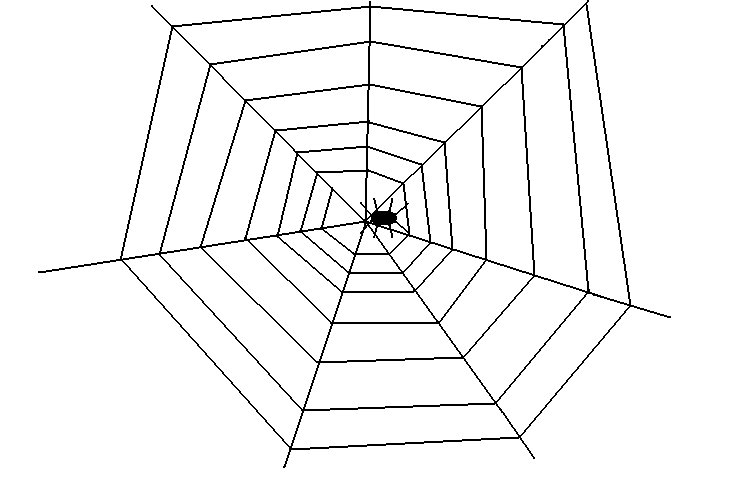
Známkováno: Odeslání emailu vyučující (Vlkova@zspisnicka.cz nebo Vlkova@zspisnicka.onmicrosoft.com) s předmětem "Inf pavučina", do textu emailu napište: "Posílám email s přílohou a podepište se." Obrázek vlastnoručně namalované pavučiny připojte do k emailu jako přílohu. (Obrázek namalujte v programu Malování a uložte ho pod názvem "Pavucina", můžete pod obrázek i připojit svůj podpis), nezapomeňte připojit přílohu.
15. hodina (5.B 9.1.2020, 5.A 14.1.2020 a 5.AB 15.1.2020)
Elektronická pošta
Elektronická pošta - Outlook - nová látka bude rozdělena na více vyučovacích hodin. V první se žáci seznámí s prostředím elektronické pošty přes www stránky, konkrétně školním emailem ve tvaru "loginname@zspisnicka.onmicrosoft.com" (např. 23BNovPe@zspisnicka.onmicrosoft.com), který mají k dispozici na
https://o365.com
nebo
https://office365.com
* v libovolném internetovém prohlížeči (např. google chrom, internet explorer, mozzilla), přihlašovací jméno je podobné emailové adrese, je ve zkráceném tedy "loginname@zspisnicka.cz", zadáte heslo, které máte v PC učebně (loginname máte napsané v ŽK v pravém horním rohu).
Pokud se vám po přihlášení neobjeví nabídka programů (a mezi nimi Outlook) klikněte v pravém horním roku na ikonku hlavičky nebo iniciál vašeho jména a vyberte položku "škola, univerzita"
Při prvním přihlášení je také zapotřebí nastavit časové pásmo - vyberte položku, kde je mezi městy PRAHA.
Program na zasílání emailů - Outlook
* Vysvětlení pojmů – adresát, odesílatel, předmět, dále kopie a skrytá kopie
* Emailová adresa se skládá ze "jména", "zavináče" a "poskytovatele", např. Tomas.Novak@seznam.cz
* V emailové adrese mohou být písmena anglické abecedy, číslice, tečka, případně pomlčka a podtržítko
* V emailové adrese NEmohou být speciální znaky např. jako otazník, *, vykřičník a s velkou pravděpodobností tam nebudou ani písmena s diakritikou, tj. řekne-li vám někdo email "ředitel zavináč zšpísnická tečka cz", bude to pravděpodobně email "reditel@zspisnicka.cz" (poznámka: oficiálně byly již povoleny v ČR domény s diakritikou, ale dle zprávy ze září 2018 o to zatím nikdo nepožádal).
*V emailové adrese NEZÁLEŽÍ na velikosti písmen (narozdíl od www stránek)
* Žáci se pokusí poslat email svému spolužákovi po pravé ruce a kopii emailu své vyučující (Vlkova@zspisnicka.cz).
* Na email i odpověděli pomocí „odpovědět“.
Známkováno: úspěšné odeslání emailu (kopie vyučující)
Známkováno - pro chybějící (nebo na opravu známky): Poslat email na adresu "Vlkova@ZSPisnicka.cz" s předmětem "informatika 5.A nebo 5.B", textem "Posílám email .... a napsat své jméno, příjmení a třídu". Nepodaří-li se to, nevadí, další hodinu to budeme zkoušet znovu, doplníte si známku později.
14. hodina (5.A 7.1.2020 a 5.AB 8.1.2020)
Program Malování
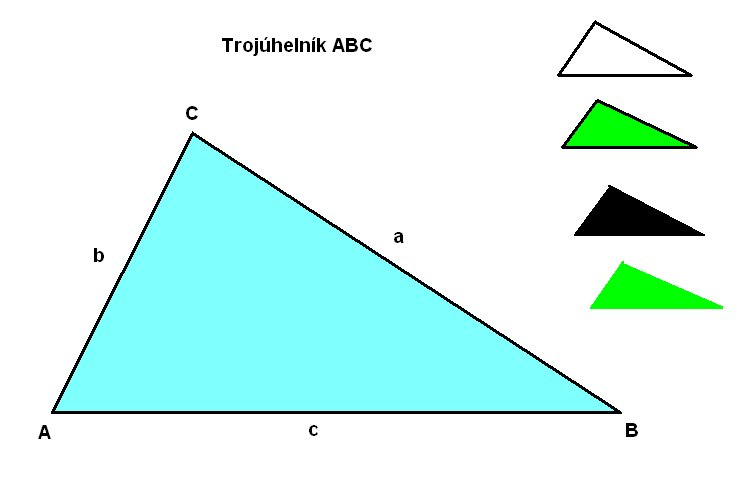 Společná práce:
Společná práce:
Práce v programu Malování – společný začátek, vysvětlení
* vytvoření nového obrázku – velikost 640x480
* uložení pod názvem Mal_Trojuhelnik
* nástroje Mnohoúhelník a Úsečka
* procvičování psaní textu (pojmenování vrcholů „velká písmena“ a stran „malá písmena“)
* kopírování a vkládání obrazců
* zvětšení a zmenšení zobrazení
* trojúhelník s obrysem a výplní
* napsání nadpisu pomocí textového pole „A“
Známkováno:
Trojúhelník velký s popisem vrcholů (velká písmena) a stran (malá písmena), kolem něj 4 malé trojúhelníky dle vzorového obrázku (s obrysem, s obrysem a výplní, s obrysem a výplní stejnou barvou, poslední bez obrysu, barvy mohou být libovolné, ale obrys ponechte černý)
Úkol pro rychlíky:
Poskládej obrázek složený z barevných různě velkých trojúhelníků…, ulož ho pod názvem Mal_Troj_obrazec
13. hodina (5.A 17.12.2019, 5.AB 18.12.2019) a 14. hodina (5.B 19.12.2019)
„Předvánoční hodina“ - program Malování - výroba jednoduchých vánočních jmenovek
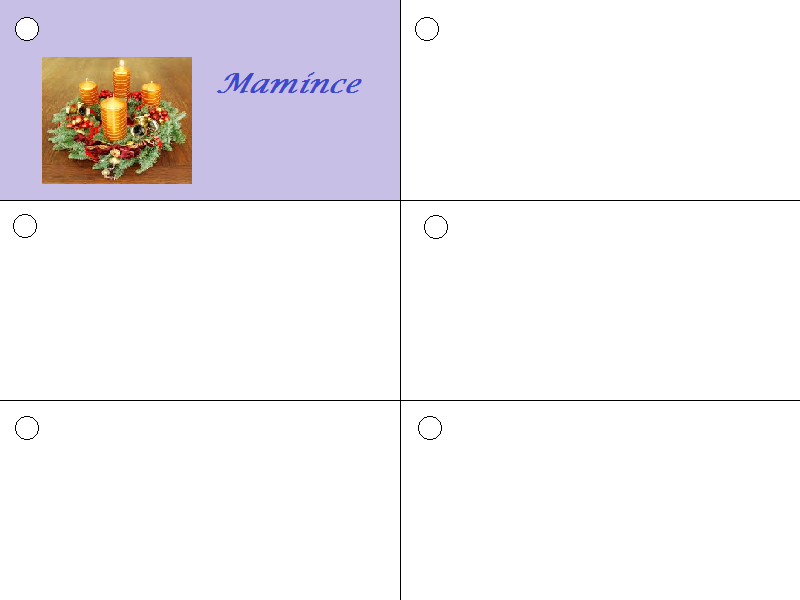 Výroba jednoduchých vánočních jmenovek
Výroba jednoduchých vánočních jmenovek
Jmenovky.bmp
s využitím vyhledaného obrázku (zkopírování obrázku do Malování do souboru jmenovky).
Vyhledávání obrázků na internetu, autorské právo – vyhledání obrázků k volnému užití - nastavení vyhledávání např. na Google.com na rozšířené vyhledávání (vpravo nahoře ozubené kolečko"), dále nastavení práva užití „lze opětovně použít s úpravami, a to i komerčně“
Známkováno:
Práce klasifikována jen pro zájemce tj. kdo udělá alespoň 3 nové jmenovky, získá 1 (kdo chyběl, nemusí dělat, ale může)
13. hodina (5.B 12.12.2019)
Program Malování
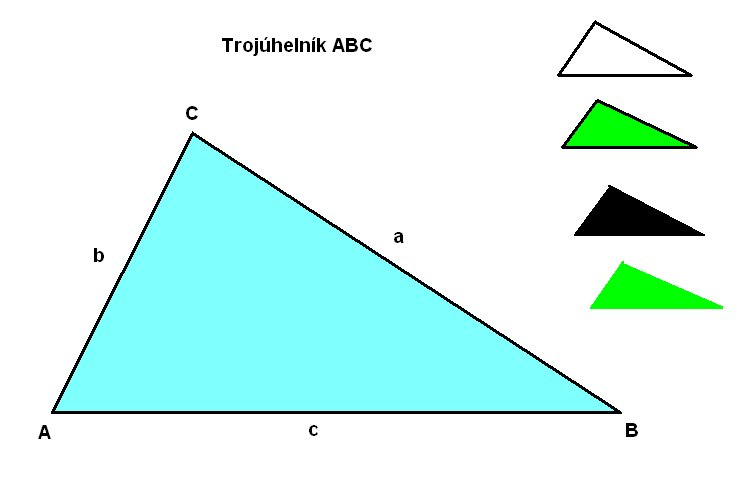 Společná práce:
Společná práce:
Práce v programu Malování – společný začátek, vysvětlení
* vytvoření nového obrázku – velikost 640x480
* uložení pod názvem Mal_Trojuhelnik
* nástroje Mnohoúhelník a Úsečka
* procvičování psaní textu (pojmenování vrcholů „velká písmena“ a stran „malá písmena“)
* kopírování a vkládání obrazců
* zvětšení a zmenšení zobrazení
* trojúhelník s obrysem a výplní
* napsání nadpisu pomocí textového pole „A“
Známkováno:
Trojúhelník velký s popisem vrcholů (velká písmena) a stran (malá písmena), kolem něj 4 malé trojúhelníky dle vzorového obrázku (s obrysem, s obrysem a výplní, s obrysem a výplní stejnou barvou, poslední bez obrysu, barvy mohou být libovolné, ale obrys ponechte černý)
Úkol pro rychlíky:
Poskládej obrázek složený z barevných různě velkých trojúhelníků…, ulož ho pod názvem Mal_Troj_obrazec
12. hodina (5.B 5.12.2019, 5.A 10.12.2019, 5.AB 11.12.2019)
Hodina kódu - připojení se k celosvětové akci - hodina programování – každý může začít programovat
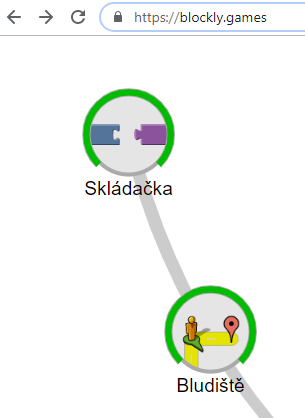 https://blockly.games/
https://blockly.games/
Vpravo nahoře lze nastavit český jazyk, ale kdo chce, může si ponechat angličtinu, vřele doporučeno těm, co anglicky rozumí.
Společná práce:
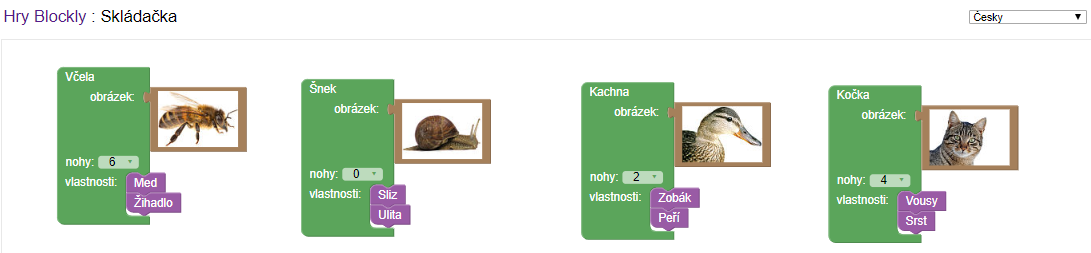 Bludiště - určitě snadno přijdete na to, co k čemu a jak připojit, nezapomeňte na nastavení počtu nohou výběrem ze seznamu
Bludiště - určitě snadno přijdete na to, co k čemu a jak připojit, nezapomeňte na nastavení počtu nohou výběrem ze seznamu
výsledek práce si uložíme jako obrázek pomocí klávesy PrntScreen a programu Malování - postup:
1) stiskneme klávesu PrntScreen - tím se nám to, co vidíme na obrazovce zkopíruje do schránky ("clipboard") počítače ("vyfotíme si obrazovku")
2) vlevo dole na hlavní liště si spustíme program Malování (tj. do políčka s lupou začneme psát Malov)
3) klikneme na tlačítko Vložit na liště nástrojů nebo stiskneme Ctrl+V - tím se nám tam objeví obrázek obrazovky
4) soubor uložíme do svého adresáře (tj. ve škole do složky začínající 24A nebo 24B) pod názvem Blockly_Skladacka
dál už bude každý pracovat dál sám v kurzu Bludiště
Známkováno:
1) Práce v https://blockly.games/Bludiště
2) Každý bude pracovat svou rychlostí, ideálně se dostane až na úkol 10, ten je však již hodně náročný
3) Poslední práci, kam se dostanete, uložíte pomocí klávesy PrntScr a postupu uvedeného výše do svého adresáře pod názvem Blockly_Bludiste_cislo, do místo číslo napíšete číslo kroku, kam jste se dostali, tj. pokud od třetího, bude tam Blockly_Bludiste_3, kdo splní i úlohu 10, napíše slovo místo čísla "vse"
Kdo se dostane alespoň ke kroku 6 získá jedničku,
kdo alespoň ke kroku 3 získá dvojku,
ostatní za snahu trojku.
Práci lze dokončit i doma a obrázek s posledním krokem přinést do školy další hodinu na flashdisku
11. hodina (5.B 28.11.2019, 5.A 3.12.2019, 5.AB 4.12.2019)
Virus, antivirový program
Počítačový virus, antivirová kontrola (v ZŠ pomocí programu ESET)
Vysvětlení:
· Virus je program, který se dokáže sám šířit bez vědomí uživatele a škodí uživateli (např. šifruje data, mění funkci programu apod.).
· Antivirové programy – kontrolují výskyt známých virů, např. Avast, AVG, SCAN, Eset a další…
Kontrola adresáře každého žáka pomocí programu Eset, kdo má kontrola flashdisku.
Opakování práce se správcem souborů – hledání nejstaršího, největšího, nejmladšího souboru – třídění souborů v adresáři
Známkováno:
(tento úkol lze udělat pouze v ZŠ, doma lze jen trénovat)
1) Ve svém osobním adresáři vytvořit novou složku Soubory
2) Zobraz si složku V:\Vyuka_inf\MSWord
3) Setřiď soubory podle velikosti, najdi největší, zkopíruj ho a vlož do svého adresáře do složky Soubory. Tento soubor přejmenuj tak, že za jeho název doplníš podtržítko a slovo nejvetsi (tj. například Ukol_nejvetsi)
4) Setřiď soubory podle velikosti, najdi nejmenší, zkopíruj ho a vlož do svého adresáře do složky Soubory. Tento soubor přejmenuj tak, že za jeho název doplníš podtržítko a slovo nejmensi (tj. například Ukol_nejmensi)
5) Setřiď soubory podle velikosti, najdi nejstarší, zkopíruj ho a vlož do svého adresáře do složky Soubory. Tento soubor přejmenuj tak, že za jeho název doplníš podtržítko a slovo nejstarsi (tj. například Ukol_nejstarsi)
6) Setřiď soubory podle velikosti, najdi nejmladší, zkopíruj ho a vlož do svého adresáře do složky Soubory. Tento soubor přejmenuj tak, že za jeho název doplníš podtržítko a slovo nejmladsi (tj. například Ukol_nejmladsi)
7) Vrať se do svého adresáře a zkopíruj celou složku Soubory (budou v ní 4 soubory).
8) Zkopírovanou složku Soubory vlož na flashdisk, bezpečně ho vyjmi a přijď si s ním pro známku
Tuto práci lze udělat pouze ve škole, doma můžete trénovat s jiným adresářem.
10. hodina (5.B 21.11.2019, 5.A 26.11.2019, 5.AB 27.11.2019)
Práce s flashdiskem - 2. část
Procvičování práce se soubory a složkami, práce s flashdiskem
Pomocí programu Tento počítač (průzkumník windows, žlutá ikonka složky)
* vytvoření nové složky (adresáře) – např. pravým tlačítkem z příručního menu Nová složka
* kopírování souborů a složek „z a na“ flashdisk, bezpečné odpojení flashdisku
* různé zobrazení souborů – velké ikony, seznam, podrobnosti
* různé řazení souborů – abecedně, dle velikosti, dle data….
Známkováno:
1) Otevřete Poznámkový blok a do něj napište 2 věty, zda vás informatika baví nebo ne a proč (např. Inf mne baví. Dozvídám se tu nové věci, naučila jsem se pracovat s flashdiskem ).
2) Soubor uložte do svého adresáře (tj. složky začínající 24A nebo 24B) pod názvem Inf_prijmeni.
3) Poznámkový blok zavřete!
4) Ve správci souborů tento nově vytvořený soubor Inf_prijmeni najděte a zkopírujte (pravé tlačítko myši a z příručního menu vyberte Kopírovat)
5) Vložte do PC Flashdisk
6) Na Flashdisku vytvořte složku Test
7) Do vytvořené složky na flashdisku Test zkopírujte soubor Inf_prijmeni
8) Ukončete práci s flashdiskem, bezpečně ho vyjměte.
9) S flashdiskem si přiďte ke katedře pro známku.
Pro rychlíky hlavolam: Hidoku – cílem je pomocí tažení myší pospojovat (a doplnit) čísla v tabulce tak, aby byla spojená od 1 do 25. Spojit se mohou vodorovně, svisle, šikmo. Klikněte na https://www.janko.at/Raetsel/Hidoku/023.a.htm
např. řešení Hidoku 22
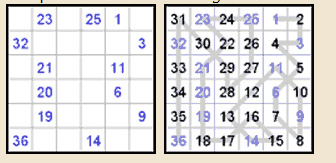
9. hodina (5.B 14.11.2019, 5.A 19.11.2019, 5.B 20.11.2019)
Práce s flashdiskem - 1. část
Soubory a adresáře (složky)
Pomocí programu Tento počítač (průzkumník windows)
· vytvoření nové složky (adresáře) – např. pravým tlačítkem z příručního menu Nová --> složka (vytvořen adresář SKOLA)
· kopírování souborů a složek „z a na“ flashdisk, bezpečné odpojení flashdisku.
Úkol:
§ Svůj soubor DoSkoly.txt přejmenujte na DoSkoly_prijmeni.txt
§ na Flashdisku vytvořte složku Skola
§ Do složky Skola zkopírujte soubor DoSkoly_prijmeni.txt
§ Bezpečně vyjměte Flashdisk.
§ Flashdisk předejte sousedovi po pravé ruce, od souseda vlevo si vezměte jiný flashdisk.
§ Je-li na flashdisku nějaký jiný soubor DoSkoly_prijmeni.txt, zkopírujte si ho do svého adresáře.
§ Ukončete práci s flashdiskem, bezpečně ho vyjměte.
Poslední 3 kroky dělejte opakovaně.
Známkováno:
Ve vašem osobním adresáři musí být minimálně tři různé soubory DoSkoly_prijmeni.txt s různými příjmeními... ze souborů na flashdisku...
Pro chybějící: Na svém Flashdisku vytvořte složku "Skola" a do ní zkopírujte libovolné 3 soubory. Flashdisk předložte k oznámkování v hodině inf.
7. hodina (5.A 5.11.2019, 5.AB 6.11.2019) a 8. hodina (5.B 7.11.2019)
Bobřík informatiky - celorepubliková soutěž online - kategorie MINI (probíhá od 4.11. - 8.11.2019)
http://ibobr.cz
Známkováno:
Soutěž bude klasifikována (trénink byl možný min. 14 dní), chybějící odsoutěží z archivu testů a sdělí mi výsledek
- známku 1 dostanou Ti, kdo uloví „Bobříka informatiky“ – tj. stanou se úspěšnými řešiteli, zobrazí se jim pohár, tedy ten, kdo získá 120 bodů a více (max. je 196),
- známku 2 dostanou Ti, kdo získá 65 bodů až 119
- známku 3 dostanou Ti, kdo získá 64 bodů a méně (na začátku získává každý hráč 42 bodů, aby za špatné odpovědi se nedostal do mínusu).
7. hodina (5.B 24.10.2019) a 8. hodina (5.A 12.11.2019, 5.AB 13.11.2019)
Práce se soubory
Soubory a adresáře (složky)
Pomocí programu Tento počítač (průzkumník windows)
· vytvoření nové složky (adresáře) – např. pravým tlačítkem z příručního menu Nová --> složka (vytvořen adresář Moje, zkopírování do něj souboru Prvni)
· kopírování souborů a složek - složka "Tvoje"
Soubor je informace zapsaná v elektronické podobě (na disku, CD, DVD, v operační paměti počítače, kartě ve fotoaparátu, FLASH disku, disketě...). Soubor může obsahovat text, obrázek, zvuk, video, příkazy pro počítač apod.
Soubor je zapsán vždy pouze pomocí čísel, která počítač podle typu souboru interpretuje jako text, barvy bodů obrazovky, příkazy atd.
Složka nebo-li adresář je místo na disku, kam se ukládají soubory (něco jako "přihrádka")
Jméno souboru se skládá z vlastního pojmenování souboru, tečky a (většinou 3-znakové) přípony. (např. dopis.txt)
Typ (přípona) souboru udává "profesi" souboru (k čemu je soubor určen - obráz
ek, text...). Podle ní se pozná, kterou aplikací soubor otevřít. Zobrazení přípon lze povolit nebo také zakázat: zaškrtnutím položky „Skrýt příponu souborů známých typů“
Známkováno:
Přejmenování souboru "DoSkoly" na "Prijmeni" a jeho zkopírování do složky Tridy do podadresáře Spolecne. Tuto práci lze udělat jen v ZŠ.
Pozor! Hodina informatiky v týdnu od 15.-18.10. je odvolána z důvodu absence vyučující.
6. hodina (5.B 10.10.2019, 5.A 22.10.2019, 5.AB 23.10.2019)
Bobřík informatiky - příprava na celorepublikovou soutěž
http://ibobr.cz
na začátku hodiny se seznámíme s pravidly soutěže
https://www.ibobr.cz/o-soutezi/23-pravidla-souteze
pak si pustíme archivní test kategorie MINI z roku 2018
https://www.ibobr.cz/test/archiv
Až soutěž ukončíte, zavolejte vyučující a pozorně si prohlédněte všechny chybné odpovědi a přečtěte si vysvětlení... chybami se člověk učí...
Známkováno:
Soutěž nebude klasifikována povinně, jen Ti, kdo uloví „Bobříka informatiky“ – tj. na konci se mu zobrazí pohár, získají 1. Úspěšný řešitel je ten, kdo získá 120 bodů a více (max. je 192), na začátku získává každý hráč 42 bodů, aby za špatné odpovědi se nedostal do mínusu.
Pokud se vám nepodaří ulovit bobříka ve škole, můžete to zkusit i doma, ale jiný test MINI (ze staršího roku). POZOR! Doporučuji na spuštění staršího testu prohlížeč Internet explorer nebo Mozilla Firefox, musí být povolený FlashPlayer a v prohlížeči Chrom je jeho povolení někdy problematické!
Kdo bude dělat doma, zapíše si rok soutěže a pak výsledný počet bodů. Ve škole to pak ukáže a také získá 1. (Ti šikovní si mohou udělat „PrintScreen“ obrazovky pomocí klávesy PrntScr, uložit obrázek v malování (např. pod názvem IBobr_21ANovJa_ArchivMini2016) a poslat mi ho emailem nebo přinést na flashdisku, ale to se budeme učit později – můžete o pomoc s odesíláním výsledku požádat rodiče nebo staršího sourozence).
Po podzimních prázdninách budeme soutěžit se žáky 4. - 5. tříd v celé republice, tak trénujte.
5. hodina (5.B 3.10.2019, 5.A 8.10.2019, 5.AB 9.10.2019)
Kopírování textu - práce se schránkou windows (někdy nazývanou též úschovna, „clipboard")
Kopírování (schránka windows)
1. Označení textu, který chceme kopírovat (myší)
2. Zkopírování do schránky (Úpravy --> Kopírovat)
3. Označení místa, kam chceme vložit (kliknout myší)
4. Vložím (Úpravy -->Vložit)
Lze v jednom programu i mezi různými aplikacemi, krok 3. a 4. lze opakovat.
Lze používat klávesové zkraty – kopírovat Ctrl + C, vložit Ctrl + V
Společná práce v hodině:
Pomocí kopírování pište text v textovém editoru Poznámkový blok (Notepad),
soubor uložte do svého domovského adresáře (na Z) pod názvem „Schranka“ (pomocí Soubor --> uložit jako).
Napsání textu: „Toto je moje věta“.
Kopírování slova moje, několikanásobné vložení na novou řádku i za sebou (odděleno mezerou), pak kopírování a vkládání celé věty…
Práce s jinými aplikacemi:
Kalkulačka – kopírování výsledku do poznámkového bloku (kdo program kalkulačka nemá, může si ho nainstalovat přes Microsoft Store)
Mapa znaků - Pokud potřebujete napsat nějaký speciální znak, pak si můžete v systému Windows zobrazit mapu speciálních znaků. Udělat to můžete tak, že kliknete na logo windows (vlevo dole) a začnete psát Mapa znaků (charmap.exe), jakmile se objeví, kliknete ně ni. a do okna které se otevře vepište „mapa“ („charmap“) a stiskněte ENTER).
Samostatná práce:
Pomocí kopírování pište text v textovém editoru Poznámkový blok (Notepad),
soubor uložte do svého domovského adresáře (na Z) pod názvem „DoSkoly“ (pomocí Soubor --> uložit jako).
Postupně přidávejte slova, mezi nimi dělejte čárku (a za ní mezeru), poslední slovo bude odděleno spojkou „a“.
Vytvořte celkem 5 vět. Nutno používat kopírování textu (viz výše), práce je v časovém limitu 10min., psaním textu na klávesnici to žák nestihne!
Ukázka:
Do školy bych rád přinesl kalkulačku.
Do školy bych rád přinesl kalkulačku a plyšového slona.
Do školy bych rád přinesl kalkulačku, plyšového slona a želvu.
Do školy bych rád přinesl kalkulačku, plyšového slona, želvu a talíř.
Do školy bych rád přinesl kalkulačku, plyšového slona, želvu, talíř a knihu.
4. hodina (5.B 26.9.2019, 5.A 1.10.2019, 5.AB 2.10.2019)
Procvičování psaní znaků s diakritikou, přehláskou, přepínání klávesnice.
Program Písmenka (k dispozici jen ve škole)
Jak napsat některé znaky, které na klávesnici nejsou např. „euro“ €, „nerovnítko“ ≠,
najdete na
http://klavesnice.info/jak-napsat-na-klavesnici-specialni-znaky.html
např. € (Pravý alt + E), ≠ (Alt + 8800)
Známkováno:
Psaní speciálních znaků - onlinetest
http://old.zsdobrichovice.cz/ukoly/informatika/testy/testy.php
hodnocení:
90% a více získává jedničku
70% - 89% získává dvojku – lze si příjít napsat test znovu,
35% - 69% získává trojků – lze si příjít napsat test znovu,
méně než 35% trénujte a přijďte si napsat test znovu, jinak pětka
3. hodina (5.B 19.9.2019, 5.A 24.9.2019, 5.AB 25.9.2019)
Použití klávesy Shift a Capslock, BackSpace a Delete (mazání a oprava již napsaného textu)
Ukončení řádku (odstavce) stiskem klávesy Enter
Za čárkou, tečkou, dvojtečkou vždy píšeme mezeru až za ní (nikoliv před ní)
Procvičujte psaní Ď, ď, Ť, ť, ň, Ň, KŮŇ, ŠŤÁVA, ó, Ó,
Psaní přehlasovaných písmen – pomocí klávesy nad levým shift - ü, ö, ë, ä
Přepínání z české klávesnice na anglickou a zpět (přepínač CZ a EN vpravo dole, pak i levý Alt + Shift),
pokud přepínač vpravo dole není, je nutné „Přidat do tohoto zařízení jazyk“ pomocí ikonky lupy v levém dolním rohu, přidat jazyk „English (United states)“,
Psaní znaků: @, $, %,
Psaní textu: Štaflík & Špagetka, Křemílek & Vochomůrka, Vlkova@ZSPisnicka.cz, 25$, #123
Jak napsat některé znaky, které na klávesnici nejsou např. „euro“ €, „nerovnítko“ ≠,
najdete na
http://klavesnice.info/jak-napsat-na-klavesnici-specialni-znaky.html
např. € (Pravý alt + E), ≠ (Alt + 8800)
Známkováno: Psaní speciálních znaků – hodnoceno úspěšné napsání zadaných slov:
sáňky, pan Ďurčo, pan Müller, firma Mokrý & Suchý, cena 35€, 18$, Novak@gmail.com
2. hodina (5.B 12.9.2019, 5.A 17.9.2019, 5.AB 18.9.2019)
Bakaláři - komens https://zspisnicka.bakalari.cz - přečtení zprávy
Základní ovládání programu v okně:
- posun okna
- změna velikosti okna
- tlačítka:
- minimalizace
- maximalizace/obnova původní velikosti
- zavření
Pojem soubor, adresář, uložení napsaného textu do souboru "Prvni.txt"
Základní ovládání klávesnice:
- NumLock – zapínání číslic - opakování
- CapsLock – přepínač velkých a malých písmen
- rozdíl mezi ukazatelem myši a kurzorem (psaní textu)
- klávesa Backspace (maže vlevo od kurzoru)
- klávesa Delete (maže vpravo od kurzoru)
- použití klávesy Shift
- psaní velkých písmen s háčky Ď, Ť, Ň, Ú…
- procvičování psaní textu s diakritikou - velkými i malými písmeny:
škola, důl, úkol, rychlá laň, vysoká laťka, daň, Vlaďka, KŮŇ
Známkováno: hodnocena práce v hodině a napsání slov na posledním řádku
Práce pro chybějící: do poznámkového bloku napište výše uvedená slova, soubor uložte pod názvem Prvni.txt a doneste na flashdisku do školy (poproste rodiče o pomoc s uložením souboru a jeho zkopírováním. Též mohou rodiče napsaný text poslat emailem na Vlkova@ZSPisnicka.cz)
1. hodina (5.B 5.9.2019, 5.A 10.9.2019, 5.AB 11.9.2019)
Pravidla učebny
Přihlašovací jména a zatím daná hesla
Přihlášení na PC
NumLock – zapínání číslic
použití klávesy Shift
odhlášení z PC
Známkováno:úspěšné přihlášení, spuštění programu Bakaláři a přihlášení do něj
Informatika
ZŠ Písnická www.zspisnicka.cz
Mgr. Jana Vlková, 2. patro, konzultace po domluvě
kontakt nejlépe emailem Vlkova@ZSPisnicka.cz
(příp. telefon do ZŠ 241 470 360)
 ZŠ Písnická v Praze 12 - Informatika 5. ročník - 2019/2020
ZŠ Písnická v Praze 12 - Informatika 5. ročník - 2019/2020 ZŠ Písnická v Praze 12 - Informatika 5. ročník - 2019/2020
ZŠ Písnická v Praze 12 - Informatika 5. ročník - 2019/2020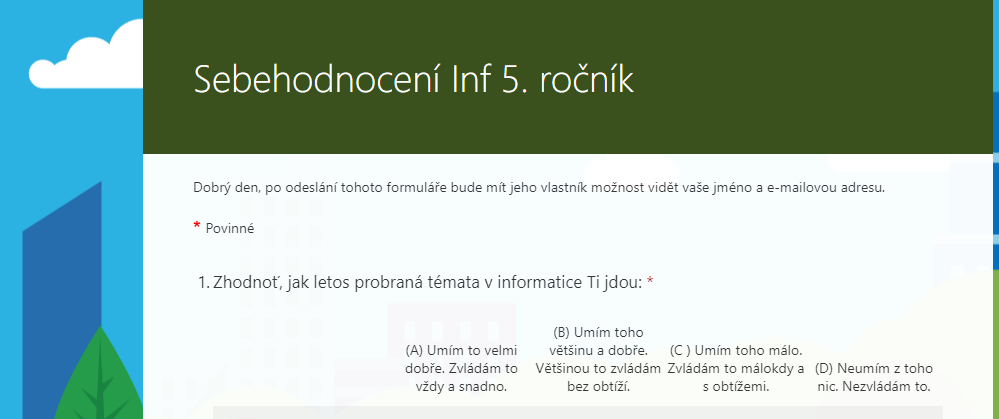
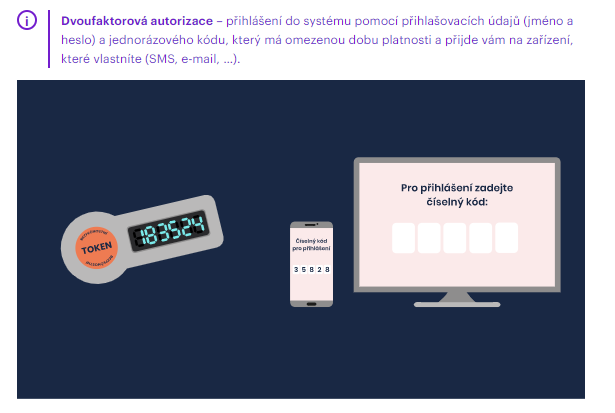 https://portal.edhance.cz
https://portal.edhance.cz Všichni využíváte počítač, jste připojeni k internetu, je nejvyšší čas říct si (a doufám hlavně zopakovat), jaká vám hrozí rizika.
Přihlašte se k elektronické učebnici.
Všichni využíváte počítač, jste připojeni k internetu, je nejvyšší čas říct si (a doufám hlavně zopakovat), jaká vám hrozí rizika.
Přihlašte se k elektronické učebnici.
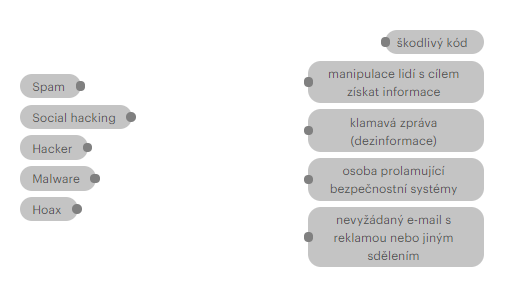
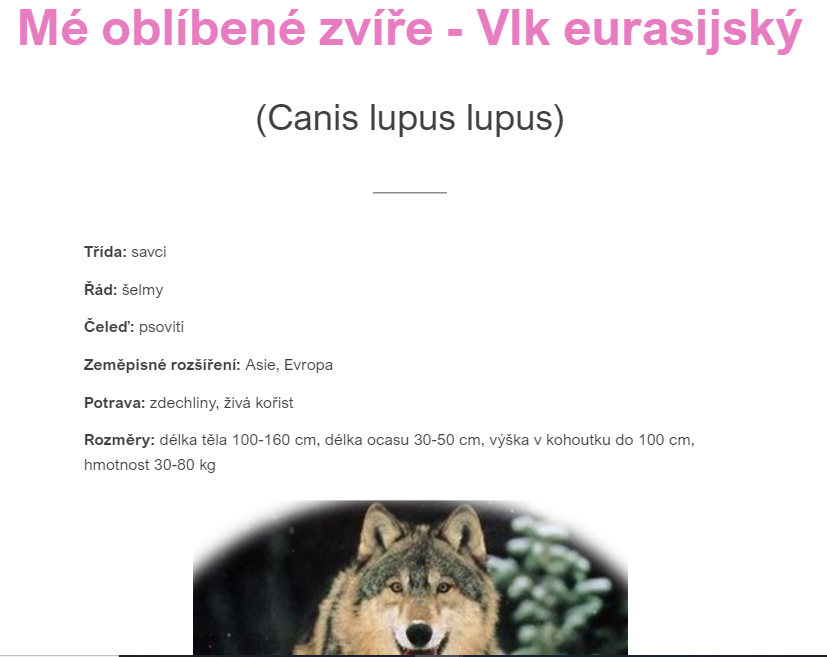 Vaším dnešním úkolem bude vytvoření vlastní stránky, na kterou se budou moci podívat i ostatní, lze říci, že si vytvoříte stránku,
která, když budete chtít, bude na internetu nebo ji uvidí jen žáci naší školy nebo jen ten, komu to dovolíte.
Vaším dnešním úkolem bude vytvoření vlastní stránky, na kterou se budou moci podívat i ostatní, lze říci, že si vytvoříte stránku,
která, když budete chtít, bude na internetu nebo ji uvidí jen žáci naší školy nebo jen ten, komu to dovolíte.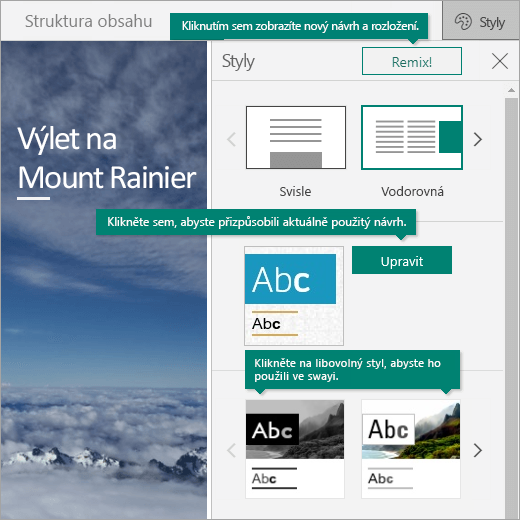 V návrhu lze využít šablony, které jsou k dispozici - pátrejte a vyzkoušejte.
V návrhu lze využít šablony, které jsou k dispozici - pátrejte a vyzkoušejte.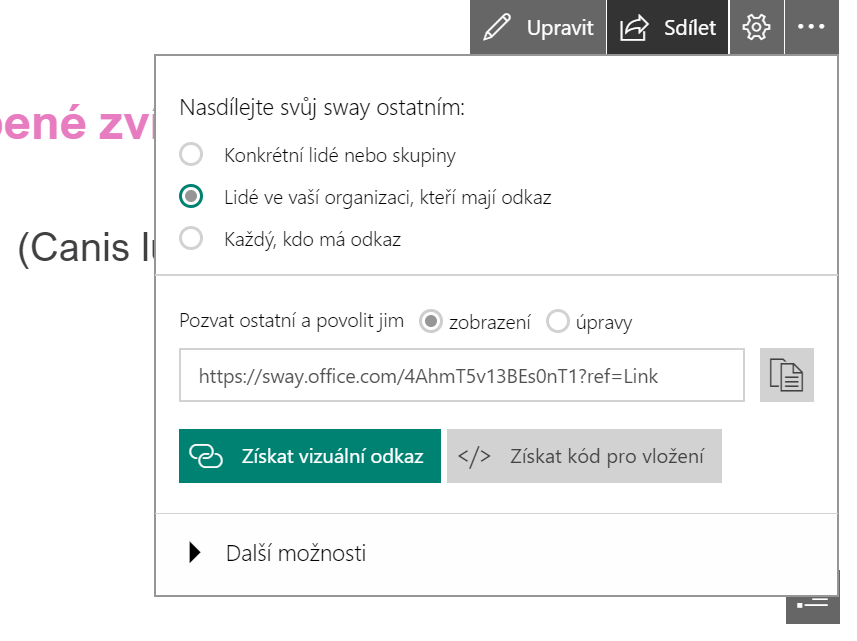 Podle toho, komu to dovolíte. Nastavení najdete pod nabídkou "Sdílet".
Podle toho, komu to dovolíte. Nastavení najdete pod nabídkou "Sdílet".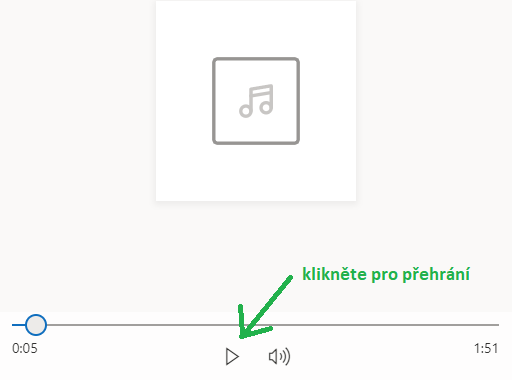 Dnes jsem si pro vás připravila novou výzvu.
Dnes jsem si pro vás připravila novou výzvu. 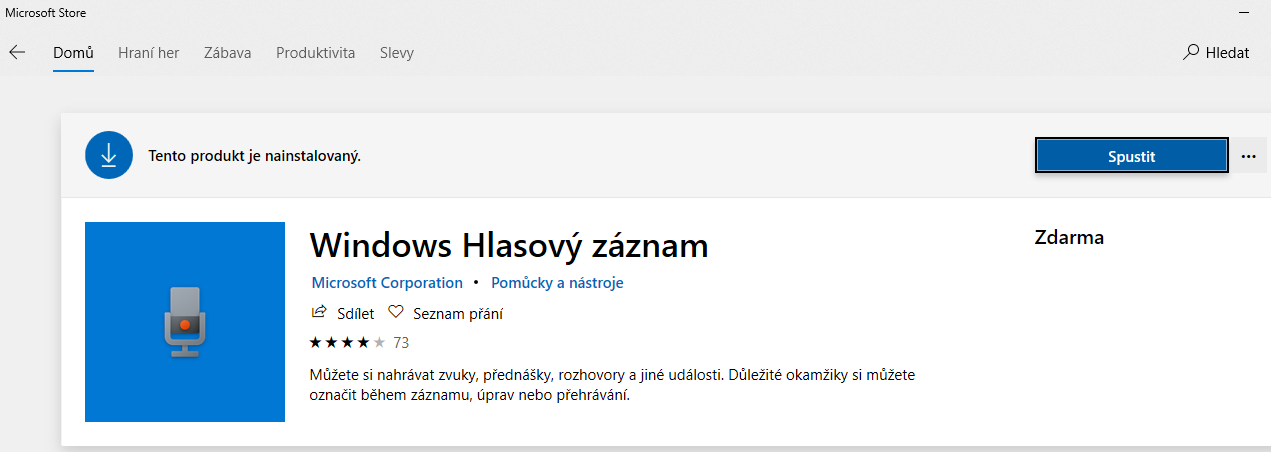
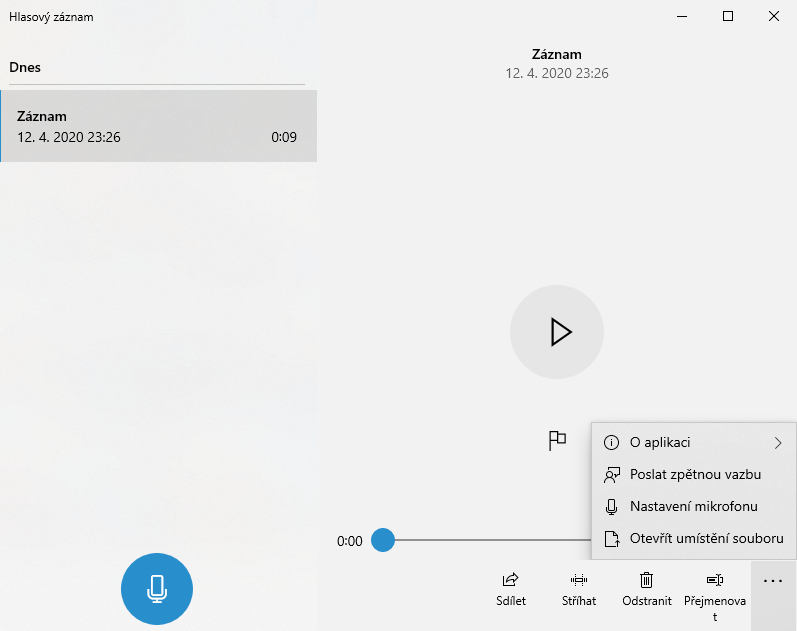 Najděte, kde je umístěný soubor se zvukovou nahrávkou.
Najděte, kde je umístěný soubor se zvukovou nahrávkou.
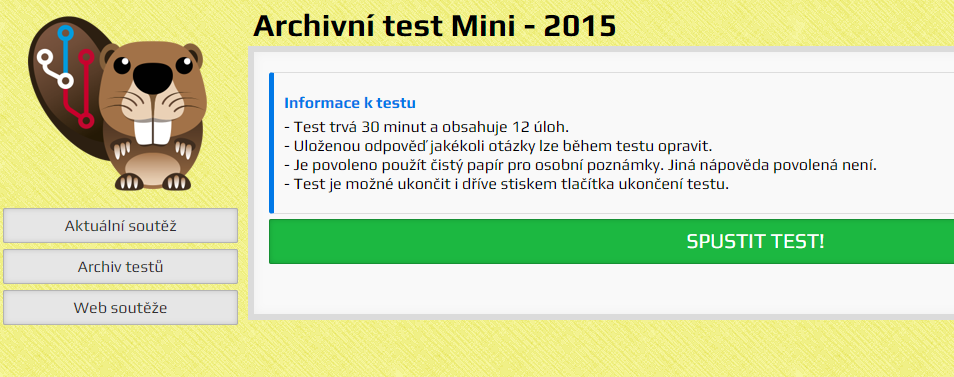
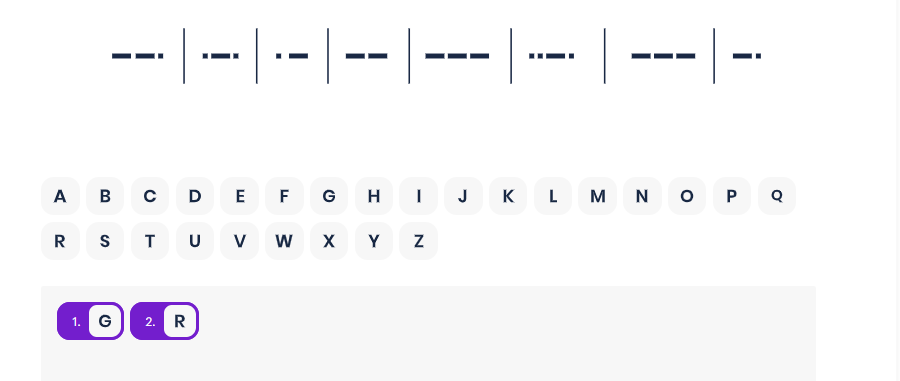 Chválím všechny, co zvládli minulou hodinu, děkuji rodičům za pomoc. Kdo má nějaký technický problém, napište mi přes bakaláře nebo na email Vlkova@zspisnicka.cz Dnes vás čeká povídání o šifrách, určitě už jste nějaké někdy viděli :-)
Chválím všechny, co zvládli minulou hodinu, děkuji rodičům za pomoc. Kdo má nějaký technický problém, napište mi přes bakaláře nebo na email Vlkova@zspisnicka.cz Dnes vás čeká povídání o šifrách, určitě už jste nějaké někdy viděli :-)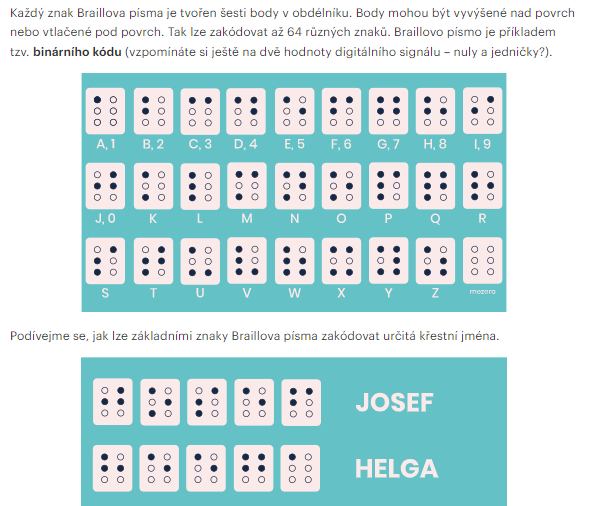 pak klikněte v levé části na Předměty, vyberte Informatika a zvolte si kapitolu Kódování
pak klikněte v levé části na Předměty, vyberte Informatika a zvolte si kapitolu Kódování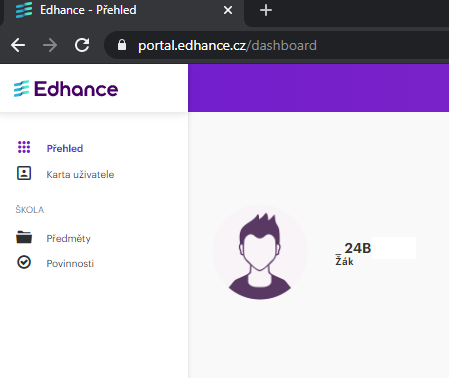
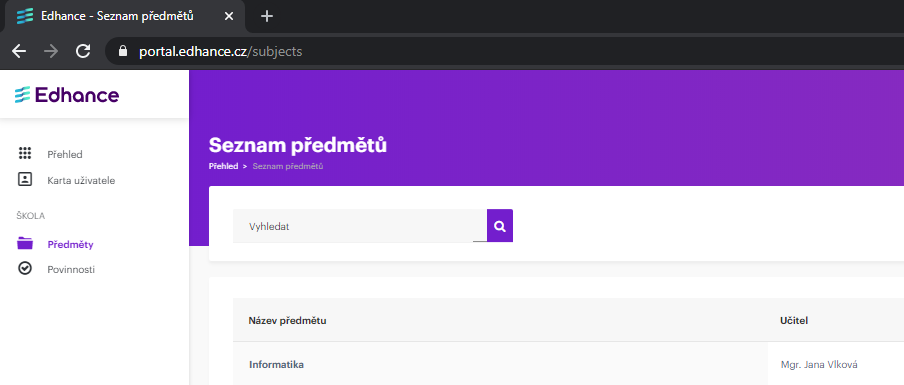
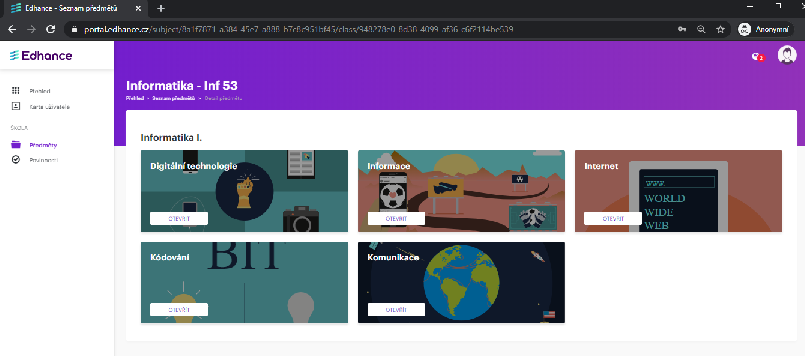
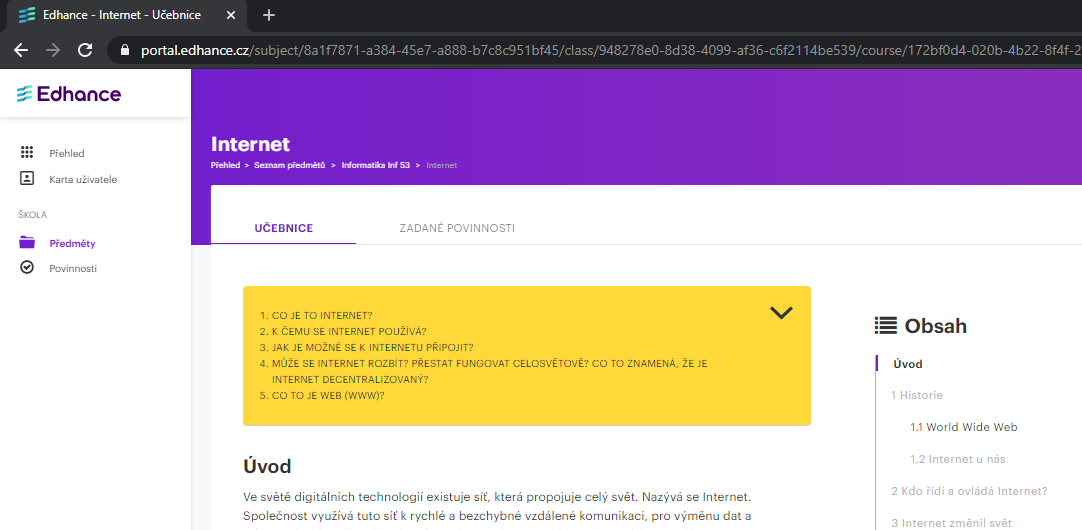
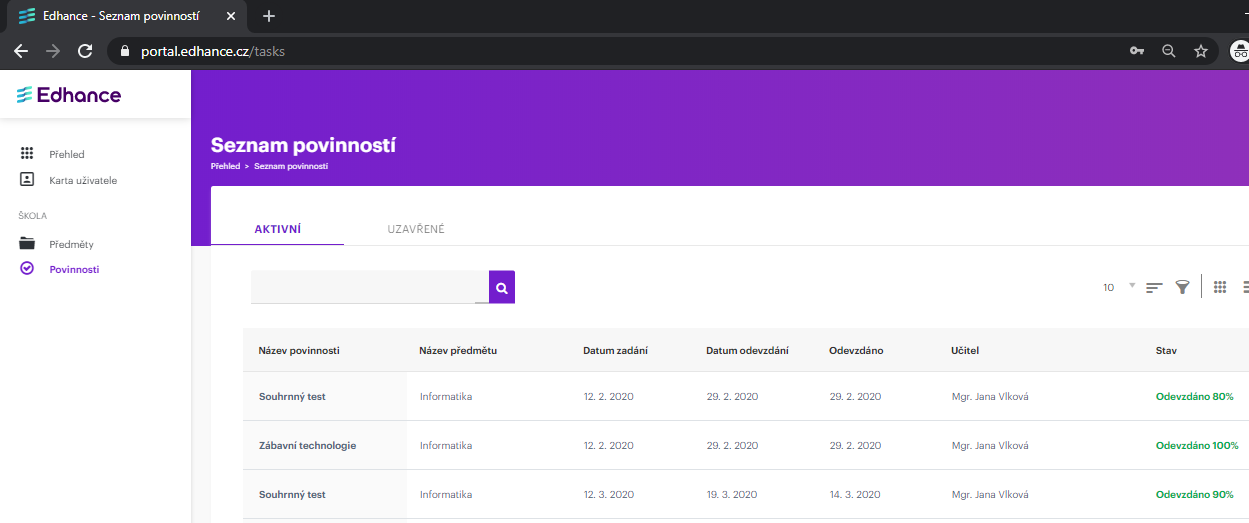
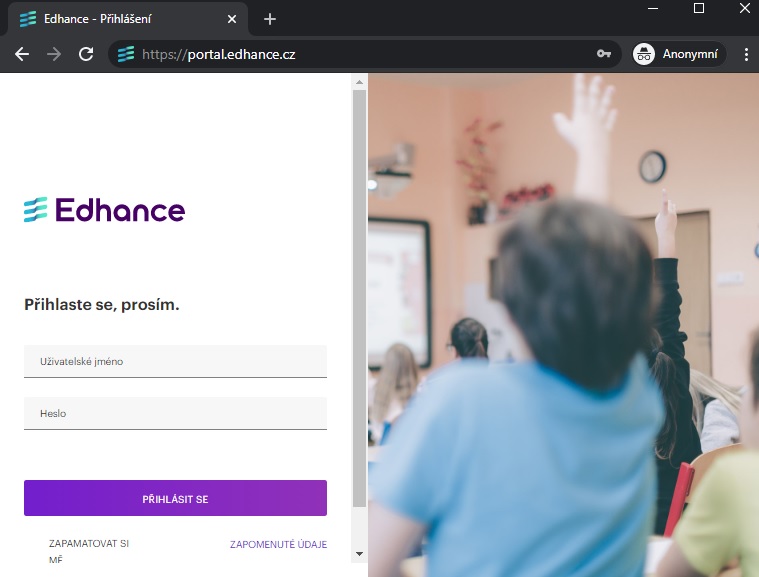 Výuka podle nově vydané elektronické učebnice organizace Edhance - Informatika 1.
Výuka podle nově vydané elektronické učebnice organizace Edhance - Informatika 1.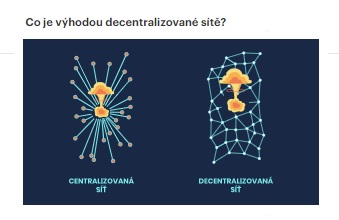 Vyplnění 2 zadaných povinností (souhrnný test a aplikace na internetu), najdete je opět na levé straně.
Vyplnění 2 zadaných povinností (souhrnný test a aplikace na internetu), najdete je opět na levé straně.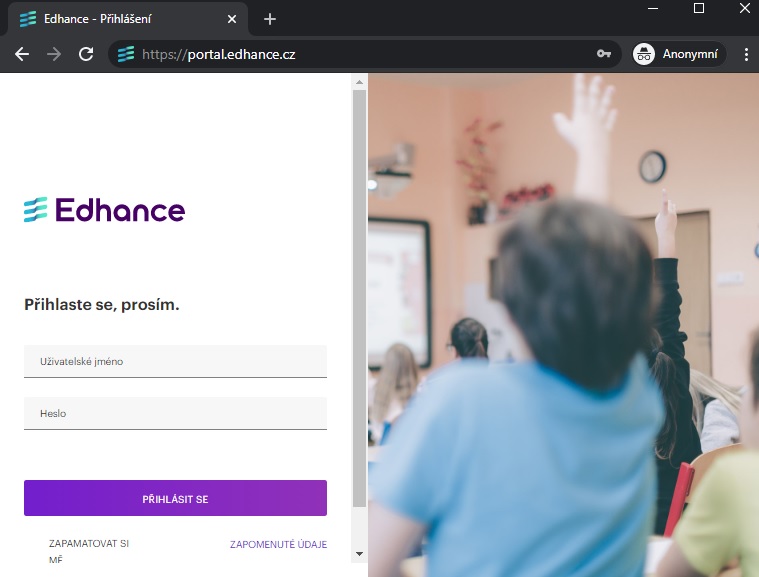 Výuka podle nově vydané elektronické učebnice organizace Edhance - Informatika 1.
Výuka podle nově vydané elektronické učebnice organizace Edhance - Informatika 1.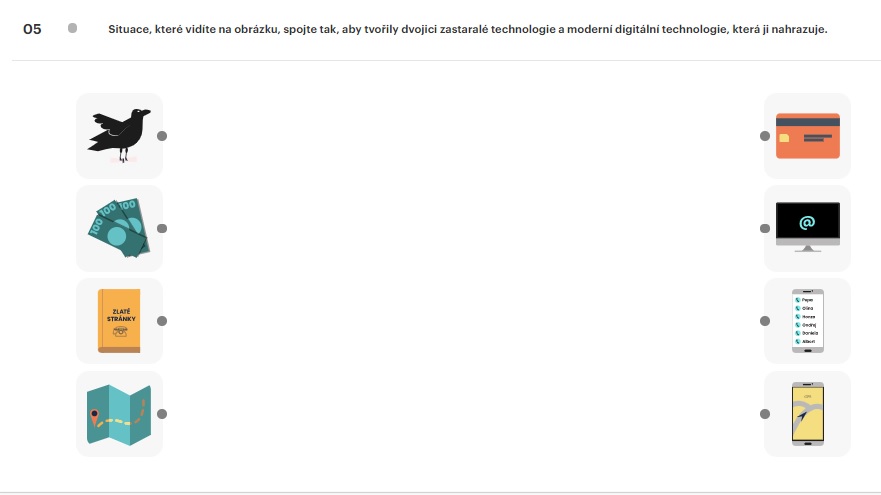 Vyplnění zadané povinnosti (test), najdete ji na levé straně.
Vyplnění zadané povinnosti (test), najdete ji na levé straně.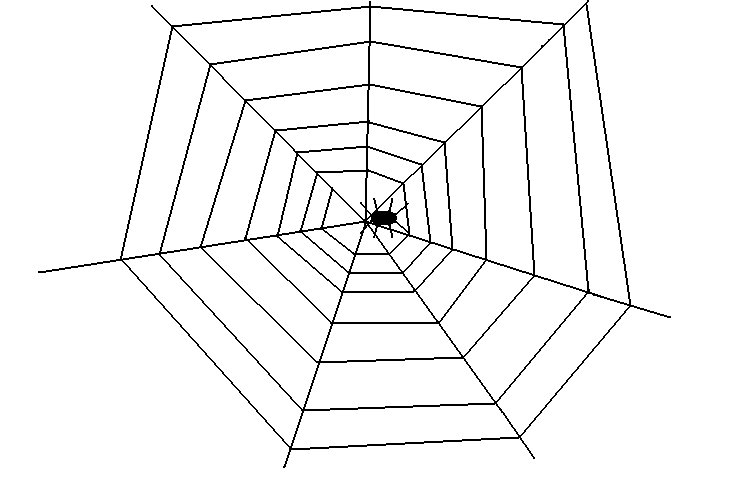
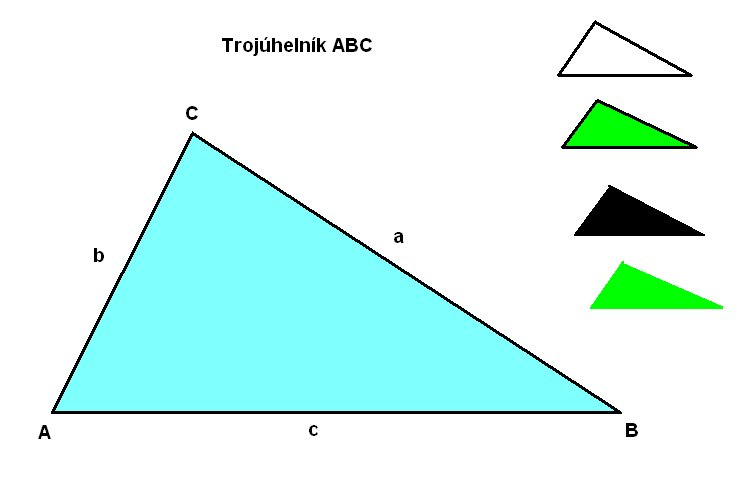 Společná práce:
Společná práce: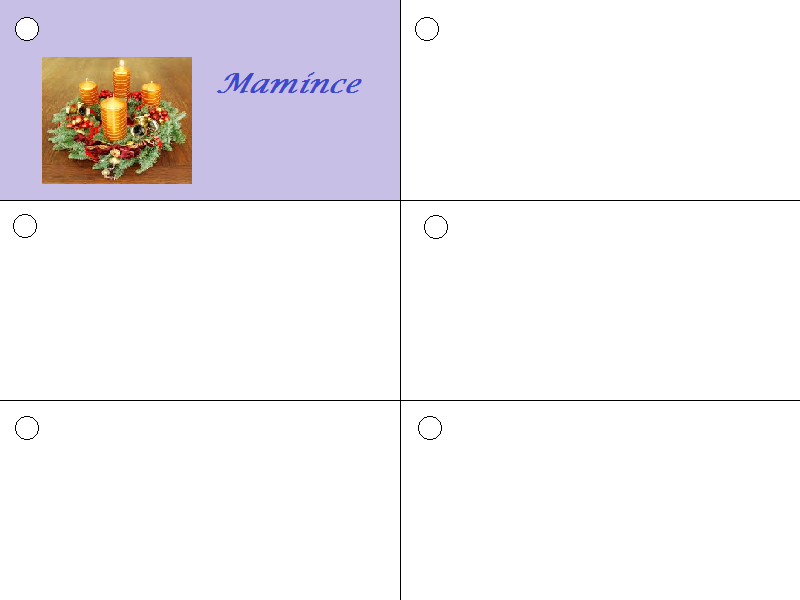 Výroba jednoduchých vánočních jmenovek
Výroba jednoduchých vánočních jmenovek 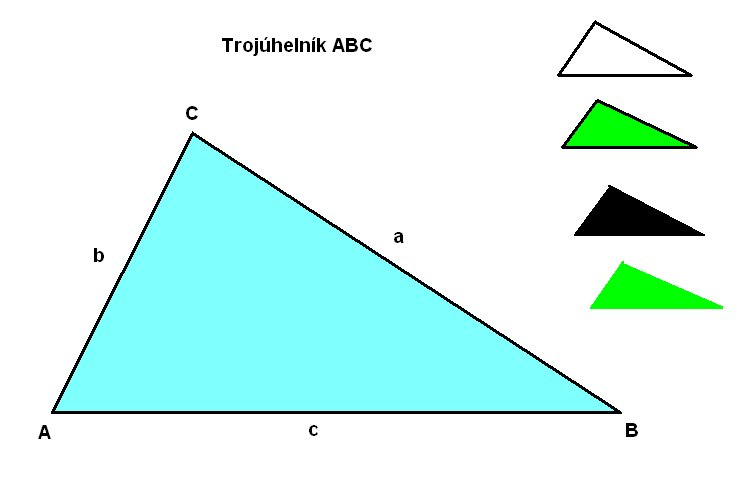 Společná práce:
Společná práce: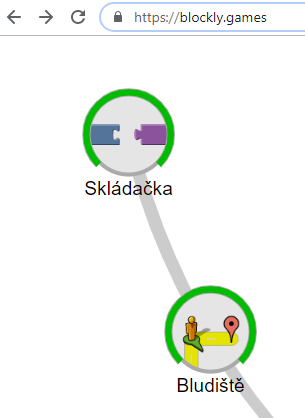 https://blockly.games/
https://blockly.games/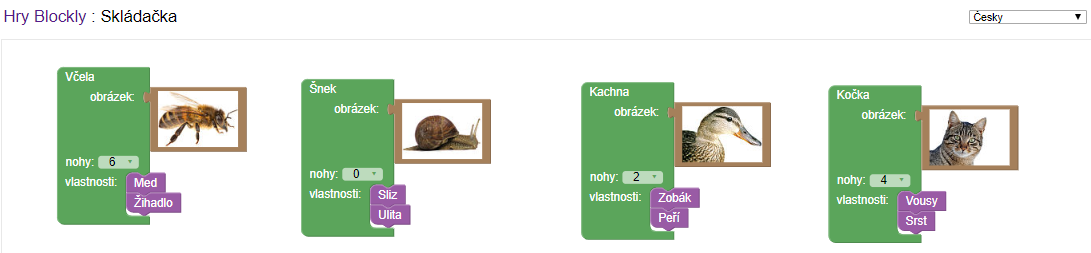 Bludiště - určitě snadno přijdete na to, co k čemu a jak připojit, nezapomeňte na nastavení počtu nohou výběrem ze seznamu
Bludiště - určitě snadno přijdete na to, co k čemu a jak připojit, nezapomeňte na nastavení počtu nohou výběrem ze seznamu